Cho phép thêm cột dữ liệu trên các báo cáo. Ví dụ: thêm cột Tổng giảm trừ doanh thu trên báo cáo Tổng hợp bán hàng theo mặt hàng
Cách thao tác
•Vào phân hệ Bán hàng, nhấn vào tab Báo cáo phân tích và chọn báo cáo Tổng hợp Bán hàng theo mặt hàng
•Tại màn hình xem báo cáo, nhấp chuột phải ==> Cửa sổ xuất hiện: nhấn chọn Sửa mẫu
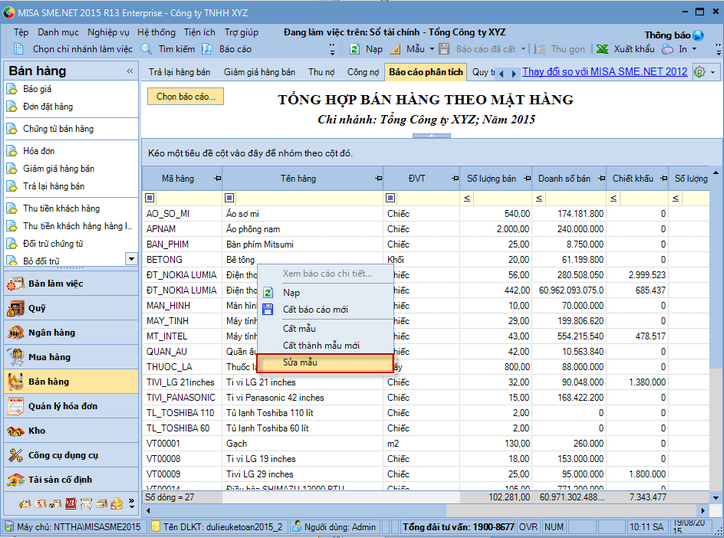
•Sau khi nhấn Sửa mẫu sẽ xuất hiện cửa sổ Sửa mẫu
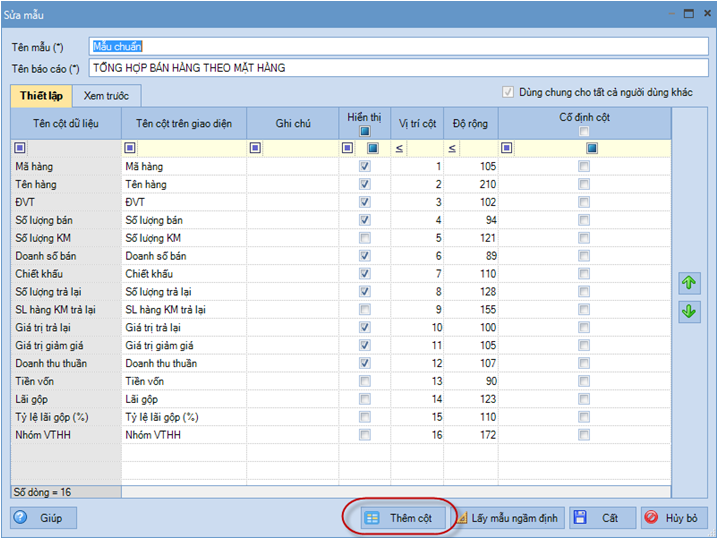
•Trên màn hình Sửa mẫu -> nhấn chọn “Thêm cột”==> Màn hình Thêm cột xuất hiện
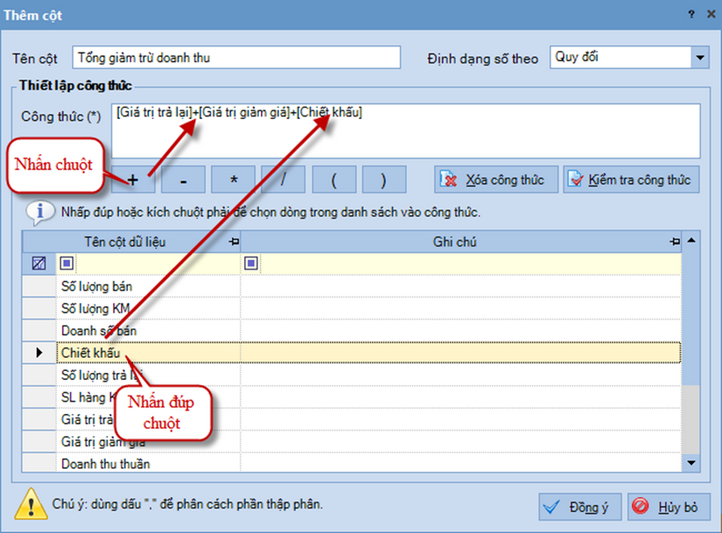
•Trên màn hình Thêm cột
oNhập tên cột, VD: Tổng giảm trừ doanh thu
oChọn định dạng số cho cột theo: Số lượng hay số tiền, quy đổi (số tiền quy đổi).... VD: cột Tổng giảm trừ doanh thu là theo số tiền quy đổi
oThiết lập công thức cho cột cần thêm: Nhấn đúp chuột vào tên cột dữ liệu để lấy lên công thức, sau đó dùng phép tính +, -, *, /, (, ) để thiết lập. Ví dụ: cột Tổng giảm trừ doanh thu được tính theo công thức: [Giá trị trả lại] + [Giá trị giảm giá] + [Chiết khấu] (có nghĩa là bằng cột Giá trị trả lại cộng với cột Giá trị giảm giá cộng với cột Chiết khấu)
oNhấn Kiểm tra công thức để kiểm tra tính hợp lệ của công thức:
▪Nếu công thức hợp lệ thì nhấn Đồng ý để lưu cột vừa thêm vào báo cáo
▪Nếu công thức không hợp lệ thì cần sửa lại công thức cho đúng.
oTại màn hình sửa mẫu, tích chọn để hiển thị cột vừa thêm mới
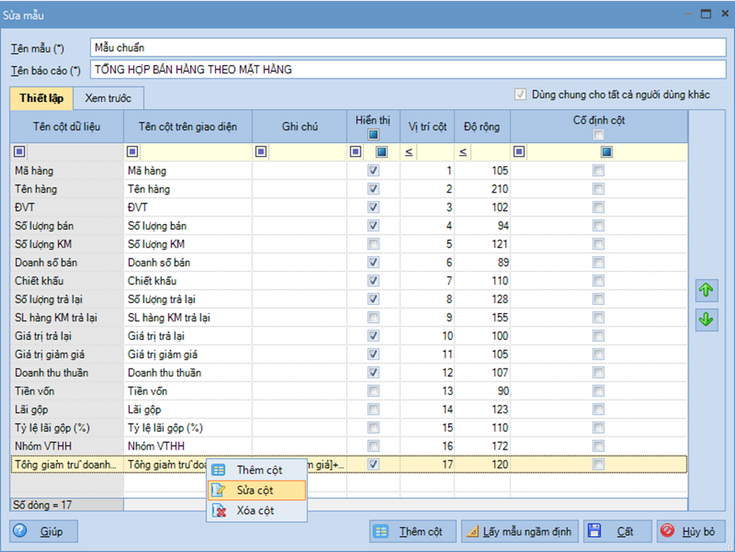
•Nếu muốn sửa lại cột hoặc xóa cột thì trên cửa sổ Sửa mẫu, chọn dòng là cột vừa thêm, nhấn chuột phải ==> chọn Sửa mẫu
•Sau khi thêm cột và tích chọn hiển thị cột vừa thêm thì nhấn “Cất” để lưu lại trên mẫu và quay lại màn hình báo cáo sẽ có cột vừa thêm
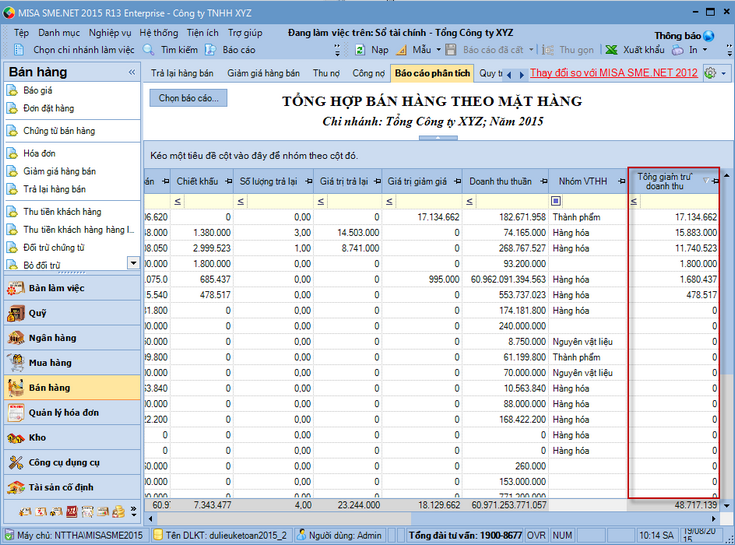
Xem thêm